Sebagai pengguna HP Samsung A50s apakah kalian sudah mengetahui fitur pendukung untuk melakukan screenshot ? jika belum, pada pembahasan kali ini kami akan membagikan cara screenshot Samsung A50s dengan praktis.
Proses tangkap layar pada HP Samsung A50s sebenarnya sama seperti tipe lain, yaitu melalui kombinasi tombol power dan tombol volume min. Nah, selain cara tersebut Samsung juga menyediakan cara lain untuk screenshot Samsung A50s.
Salah satunya adalah melalui fitur Palm Swipe Gesture atau usapan telapak tangan. Fitur ini bisa kalian aktifkan melalui menu Pengaturan. Dengan mengakfikan fitur Palm Swipe Gesture kalian bisa melakukan screenshot tanpa harus menekan tombol.
Kemudian pengguna Samsung A50s juga mengambil tangkapan layar dengan pintasan Menu Assistant. Sama seperti fitur usapan telapak tangan, cara ini memungkinkan kita mengambil screenshot dengan lebih mudah. Nah, untuk lebih jelasnya silahkan simak langkah-langkah screenshot Samsung A50s via kombinasi tombol dan fitur praktis.
Ini Dia Cara Screenshot Samsung A50s Praktis Tanpa Tombol
Cara Screenshot Samsung A50s
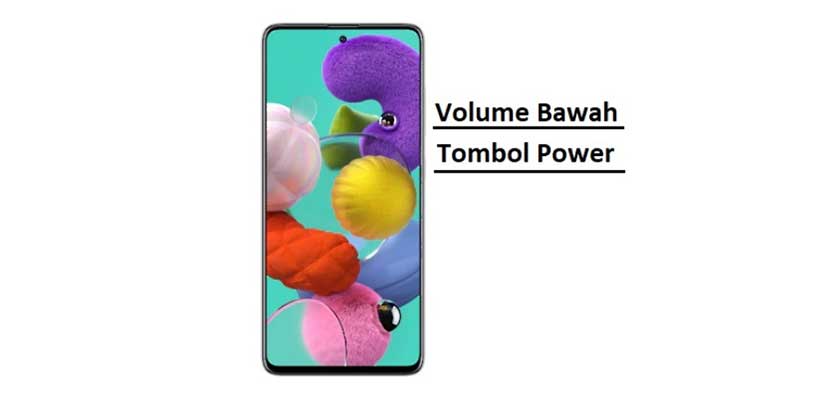
Dalam proses screenshot pada HP Samsung A50s kita bisa melakukannya dengan beberapa cara, salah satunya adalah kombinasi tombol. Cara ini merupakan yang paling sering digunakan oleh pengguna HP tersebut. Nah, berikut adalah tutorial screenshot menggunakan kombinasi tombol di HP Samsung A50s :
- Pilih tampilan layar yang akan di screenshot.
- Setelah itu tekan tombol volume min (-) dan tombol power secara bersamaan.
- Kemudian layar akan berkedip menandakan proses screenshot telah berhasil.
- Sekarang hasil tangkapan layar tersebut telah tersimpan di galeri Samsung A50s.
Cara Screenshot Menggunakan Telapak Tangan
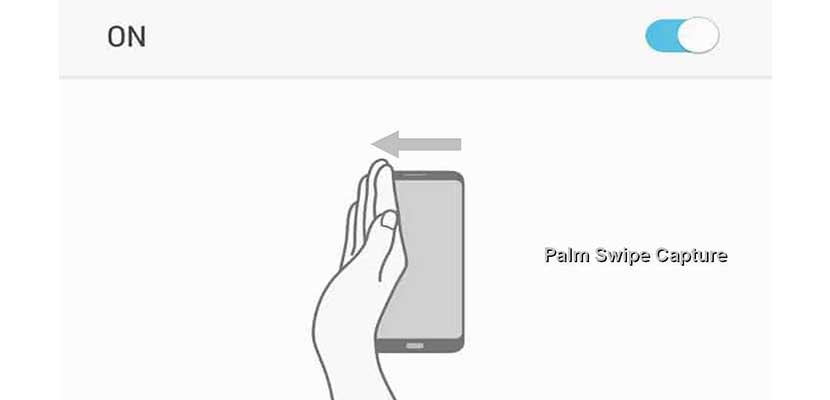
Selain menggunakan kombinasi tombol power dan tombol volume min, kita juga memiliki cara lain yang lebih praktis untuk menangkap tampilan layar Samsung A50s. Cara tersebut adalah melalui usapan telapak tangan. Penasaran seperti cara menggunakannya ? langsung saja simak tutorial dibawah ini :
- Buka menu Pengaturan.
- Kemudian pilih Advance Features -> Motion & Gestures.
- Aktifkan fitur Palm Swipe to Capture dengan cara menggeser ikon aktivasi di sebelah kanan.
- Setelah itu pilih foto atau caption yang ingin di screenshot.
- Usapkan telapak tangan di atas layar.
- Maka layar akan berkedip dan hasil screenshot langsung tersimpan di galeri Samsung A50s.
Cara Screenshot Menggunakan Menu Assistant
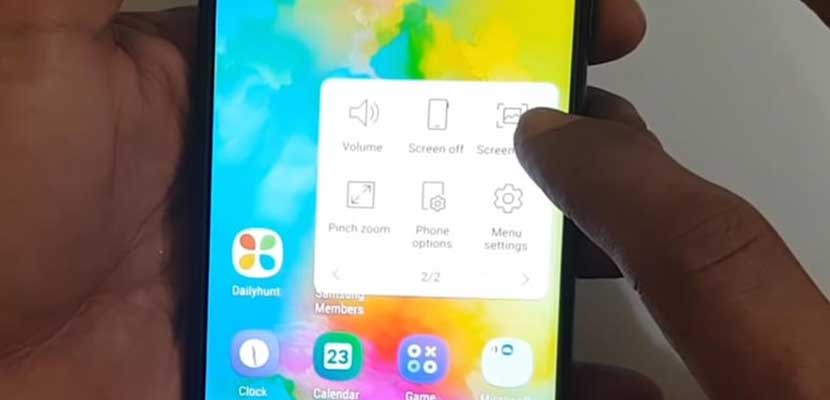
Kemudian Samsung A50s juga menawarkan cara lain yang tidak kalah mudah untuk mengambil screenshot. Dengan cara ini kita tidak memerlukan kombinasi tombol untuk menangkap tampilan layar. Berikut adalah langkah-langkah screenshot Samsung A50s menggunakan fitur pintasan :
- Silahkan pergi ke menu Pengaturan.
- Pilih Aksesibilitas -> Interaksi & Kecekatan.
- Jika sudah silahkan gulir ikon aktivasi Menu Assistant.
- Nanti fitur tersebut akan muncul berupa garis vertikal di sebelah kanan atau kiri layar.
- Selanjutnya pilih area tampilan yang akan di screenshot.
- Tap ikon pintasan di sisi layar dan pilih Screenshot / Gambar layar.
- Selesai.
Cara Mengambil Screenshot Panjang di HP Samsung A50s
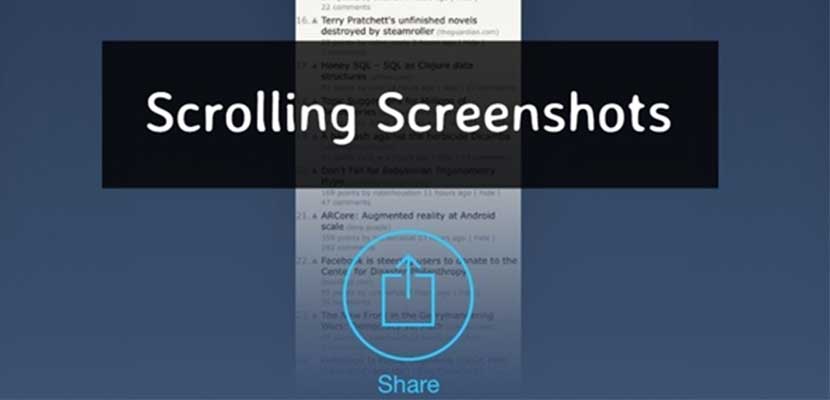
Nah bagi kalian yang kerap melakukan screenshot pada tampilan teks, baik itu caption, materi hingga artikel tentu perlu mengetahui cara screenshot panjang. Tenang, fitur ini bisa kalian nikmati pada HP Samsung A50s dengan cara sebagai berikut :
- Buka menu Pengaturan -> Fitur Lanjutan.
- Setelah itu aktifkan fitur Tangkap Cerdas / Smart Capture.
- Jika sudah kalian lakukan screenshot dengan salah satu cara diatas ( kobinasi tombol, palm swipe atau menu assistant ).
- Kemudian layar akan menampilkan ikon Smart Capture.
- Silahkan pilih ikon tanda panah kebawah.
- Tarik ukuran screenshot sampai area yang diinginkan.
- Terakhir, pilih Selesai.
KESIMPULAN
Berikut adalah beberapa cara yang bisa kalian lakukan untuk mengambil screenshot di HP Samsung A50s. Kemudian Gadgetized.net juga menghadirkan tutoroial tangkap layar Samsung A50s tanpa tombol. Cara tersebut tentu lebih praktis bukan ? Dan satu lagi perlu kalian ketahui jika cara-cara diatas dapat terapkan untuk screenshot Samsung A30s, A11 dan beberapa tipe lainnya.
